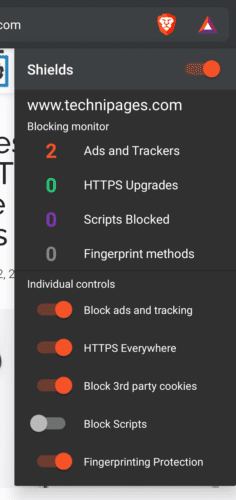Uno de los puntos clave del navegador Brave es que incluye un bloqueador de anuncios incorporado. Sin embargo, no todos los usuarios pueden desear que esta opción esté habilitada en todo momento. Afortunadamente para estos tiempos y usuarios, puede apagarlo con bastante facilidad, de dos maneras.
Si desea deshabilitar el bloqueador de anuncios de Brave para un sitio web específico, puede hacerlo usando el ícono de Brave en la parte superior derecha de la barra de URL.
Consejo: hay dos iconos a la derecha de la barra de URL en Brave. El extremo derecho es un triángulo y se usa para el programa Brave Rewards, que ofrece criptomonedas a cambio de permitir ciertos anuncios. El ícono de Brave que desea presionar es la cabeza de león al lado.
Cuando tocas el ícono Brave, aparecerá un menú desplegable. En este menú desplegable, puede configurar los ajustes de protección habilitados en ese sitio específico.
Si la opción «Bloquear anuncios y rastreo» está habilitada, no será posible cargar anuncios ni rastrear scripts. Esto puede aumentar su privacidad y los tiempos de carga de la página, así como evitar que aparezcan anuncios intrusivos.
Sugerencia: Otras configuraciones en este menú le permiten forzar conexiones HTTPS (si corresponde), evitar que los sitios de terceros guarden cookies, bloquear todos los scripts web (esto puede dañar algunos sitios web) y » aumentar la dificultad de tomar huellas dactilares de su navegador respectivamente.
Presiona el ícono Brave, luego presiona «Bloquear anuncios y seguimiento» para desactivar el bloqueo de anuncios de un solo sitio.
Si desea desactivar el bloqueo de anuncios en todo el navegador, puede hacerlo desde la configuración de la aplicación. Para abrir la configuración, toque el icono de tres puntos, luego toque «Configuración».
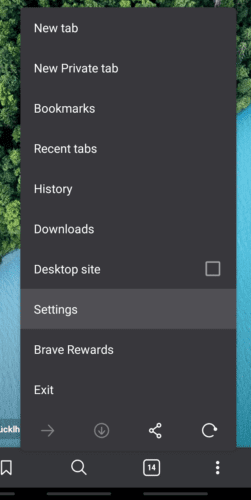 Toque el icono de tres puntos, luego toque «Configuración» para abrir la configuración de la aplicación.
Toque el icono de tres puntos, luego toque «Configuración» para abrir la configuración de la aplicación.
Para desactivar el bloqueo de anuncios en todo el navegador, debe abrir la configuración de «Privacidad» en la parte superior de la subsección «Avanzado».
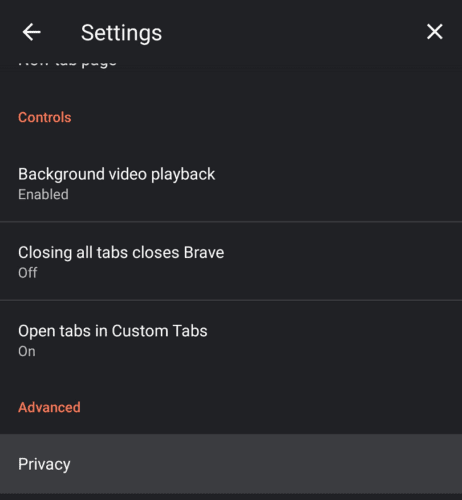 Toca la configuración de «Privacidad» para poder configurar el bloqueo de anuncios en todo el navegador.
Toca la configuración de «Privacidad» para poder configurar el bloqueo de anuncios en todo el navegador.
Solo necesita presionar «Bloqueo de anuncios» una vez para desmarcar la casilla de verificación correspondiente y, a continuación, desactivar el bloqueo de anuncios.
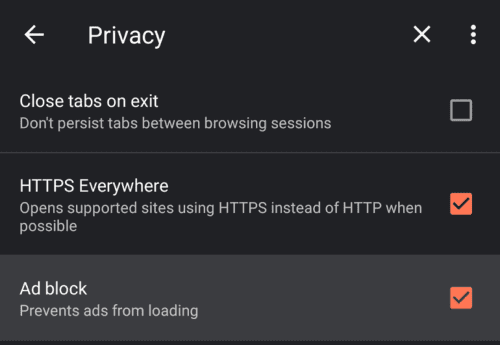 Desmarque la casilla «Bloqueo de anuncios» para desactivar el bloqueo de anuncios.
Desmarque la casilla «Bloqueo de anuncios» para desactivar el bloqueo de anuncios.